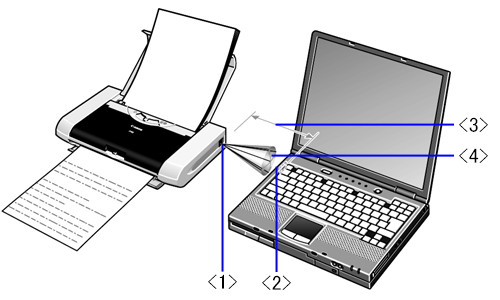2007年8月27日
8000308104
| Category | : 印表機安裝及操作 |
| Description | : 如何透過 IrDA 紅外線通訊列印 |
|
平台
|
IBM PC-AT 或相容設備
|
|
CPU
|
Intel Pentium 或更高
|
|
IrDA
|
相容 IrDA1.1
|
|
波特率(傳輸速度)
|
最大 4 Mbps
|
|
紅外線傳輸設備
|
集成至電腦內的紅外線傳輸連接埠
|
|
作業系統
|
Windows 98/2000/Me/XP/Vista
|